Excel တွင်ပထမ n တန်ဖိုးများ၏ပျမ်းမျှအားတွက်ချက်နည်း
Excel ရှိ ပထမ n တန်ဖိုးများ၏ ပျမ်းမျှအား တွက်ချက်ရန် အောက်ပါဖော်မြူလာကို Excel တွင် သင်အသုံးပြုနိုင်သည်-
=AVERAGE(LARGE( A2:A11 ,ROW( 1:3 )))
ဤအထူးဖော်မြူလာသည် A2:A11 အကွာအဝေးရှိ ပထမတန်ဖိုး 3 ခု (ဥပမာ အကြီးဆုံး 3 ခု) ၏ ပျမ်းမျှအား တွက်ချက်သည်။
မှတ်ချက် – မတူညီသောတန်ဖိုးများ၏ ပျမ်းမျှအားတွက်ချက်ရန်၊ ROW လုပ်ဆောင်ချက်ရှိ 3 ကို မတူညီသောနံပါတ်ဖြင့် အစားထိုးပါ။
အောက်ဖော်ပြပါ ဥပမာသည် ဤဖော်မြူလာကို လက်တွေ့အသုံးချနည်းကို ပြသထားသည်။
ဥပမာ- Excel တွင် ပထမ N တန်ဖိုးများ၏ ပျမ်းမျှအား တွက်ချက်ပါ။
ကျွန်ုပ်တို့တွင် Excel တွင် အောက်ပါတန်ဖိုးများရှိသည်ဆိုပါစို့။

အပိုင်းအခြားရှိ အကြီးဆုံးတန်ဖိုး 3 ခု၏ ပျမ်းမျှအား တွက်ချက်လိုသည်ဆိုပါစို့။
ဒါကိုလုပ်ဖို့၊ cell C2 မှာ အောက်ပါဖော်မြူလာကို ရိုက်ထည့်နိုင်ပါတယ်။
=AVERAGE(LARGE( A2:A11 ,ROW( 1:3 )))
အောက်ဖော်ပြပါ ဖန်သားပြင်ဓာတ်ပုံသည် ဤဖော်မြူလာကို လက်တွေ့တွင် အသုံးပြုနည်းကို ပြသသည်-
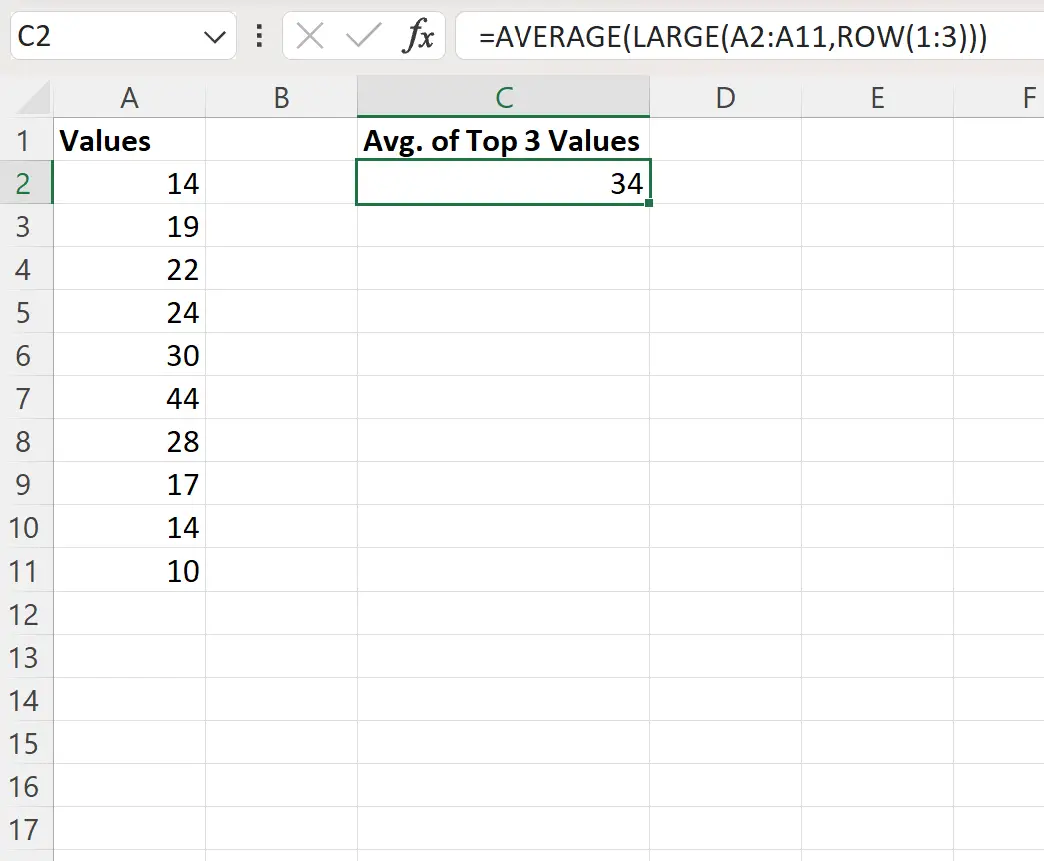
A2:A11 အကွာအဝေးရှိ ပထမ 3 တန်ဖိုးများ၏ ပျမ်းမျှသည် 34 ဖြစ်ကြောင်း ကျွန်ုပ်တို့တွေ့မြင်နိုင်ပါသည်။
အကွာအဝေးရှိ ပထမတန်ဖိုး 3 ခုကို အမှန်တကယ်ပြသရန် အောက်ပါဖော်မြူလာကို ဆဲလ် D2 တွင် ရိုက်ခြင်းဖြင့် ၎င်းသည် မှန်ကန်ကြောင်း အတည်ပြုနိုင်သည်-
=WIDE( A2:A11 ,ROW( 1:3 ))
အောက်ဖော်ပြပါ ဖန်သားပြင်ဓာတ်ပုံသည် ဤဖော်မြူလာကို လက်တွေ့တွင် အသုံးပြုနည်းကို ပြသသည်-
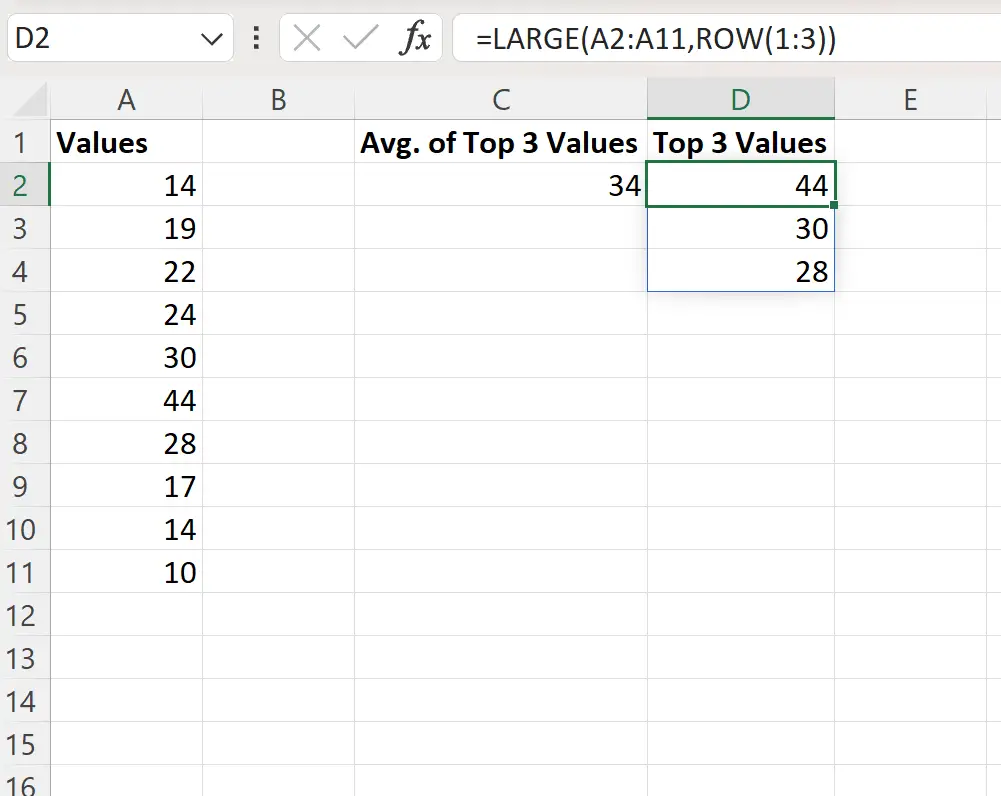
ဤပထမ 3 တန်ဖိုးများ၏ ပျမ်းမျှအား အောက်ပါအတိုင်း တွက်ချက်ပါသည်။
ပျမ်းမျှ = (44 + 30 + 28) / 3 = 34
၎င်းသည် ကျွန်ုပ်တို့၏ဖော်မြူလာမှတွက်ချက်သောတန်ဖိုးနှင့် ကိုက်ညီပါသည်။
ပထမ n တန်ဖိုးများ၏ မတူညီသောနံပါတ်များ၏ ပျမ်းမျှအား တွက်ချက်ရန်အတွက်၊ ဖော်မြူလာ၏ ROW လုပ်ဆောင်ချက်တွင် 3 ကို မတူညီသောနံပါတ်ဖြင့် အစားထိုးနိုင်ပါသည်။
ဥပမာအားဖြင့်၊ ကျွန်ုပ်တို့သည် အောက်ပါဖော်မြူလာကို အသုံးပြု၍ အကွာအဝေးရှိ ပထမ 5 တန်ဖိုးများ၏ ပျမ်းမျှအား တွက်ချက်နိုင်သည်-
=AVERAGE(LARGE( A2:A11 ,ROW( 1:5 )))
အောက်ဖော်ပြပါ ဖန်သားပြင်ဓာတ်ပုံသည် ဤဖော်မြူလာကို လက်တွေ့တွင် အသုံးပြုနည်းကို ပြသသည်-
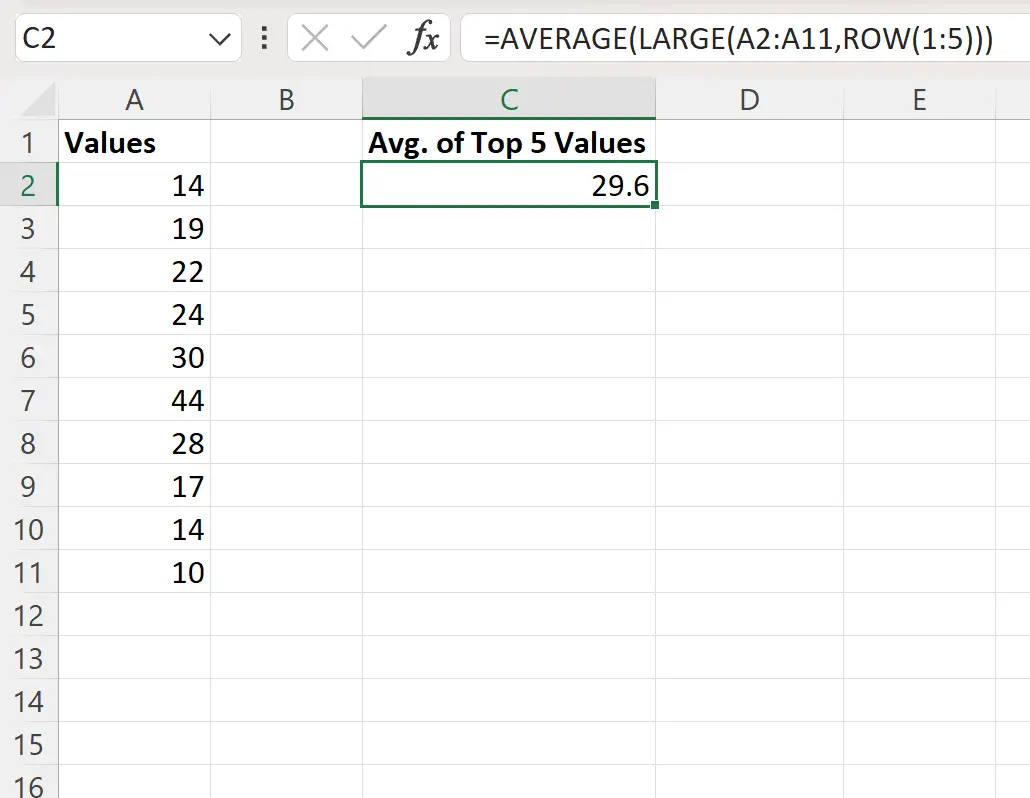
အကွာအဝေး A2:A11 ရှိ ပထမ 5 တန်ဖိုးများ၏ ပျမ်းမျှသည် 29.6 ဖြစ်ကြောင်း ကျွန်ုပ်တို့ တွေ့နိုင်ပါသည်။
အကွာအဝေးရှိ ပထမတန်ဖိုး 5 ခုကို ကိုယ်တိုင် တွက်ချက်ခြင်းဖြင့် ၎င်းသည် မှန်ကန်ကြောင်း စစ်ဆေးနိုင်သည်-
ပျမ်းမျှ = (44 + 30 + 28 + 24 + 22) / 5 = 29.6၊
၎င်းသည် ကျွန်ုပ်တို့၏ဖော်မြူလာမှတွက်ချက်သောတန်ဖိုးနှင့် ကိုက်ညီပါသည်။
ထပ်လောင်းအရင်းအမြစ်များ
အောက်ဖော်ပြပါ သင်ခန်းစာများသည် Excel တွင် အခြားသော အသုံးများသည့် လုပ်ဆောင်ချက်များကို မည်သို့လုပ်ဆောင်ရမည်ကို ရှင်းပြသည်-
ပျမ်းမျှတွက်ချက်နည်း Excel တွင် အနိမ့်ဆုံးတန်ဖိုးကို ဖယ်ရှားနည်း
Excel တွင် Nth အတန်းတိုင်းကို ပျမ်းမျှနည်း
Excel ရှိ Null နှင့် Blank Cells များကို ပျမ်းမျှတွက်ချက်နည်း